GitHub Pages와 Jekyll Framework를 이용하여 나만의 블로그 만들기 (1) - Ruby 언어와 Jekyll 설치하기
이 글과 관련된 포스트 목록입니다. (학습 순서대로 정렬)
이 글은 아래 사이트를 참고하여 작성한 글입니다.
루비(Ruby) 언어 설치하기
루비 언어는 자바(Java)와 마찬가지로 프로그래밍 언어 중 하나이다.
루비 언어를 설치하는 이유는 앞으로 우리가 사용할 Jekyll(지킬) 프레임워크(Framework)가 Ruby Gem으로 작성되었기 때문이다.
여기서는 Windows 운영체제 기준으로 루비 언어를 설치하는 방법을 설명하겠다.
1. RubyInstaller 설치파일 내려받기
RubyInstaller 사이트에 접속하면 아래와 같은 화면이 나타난다. Download 버튼을 누른다.
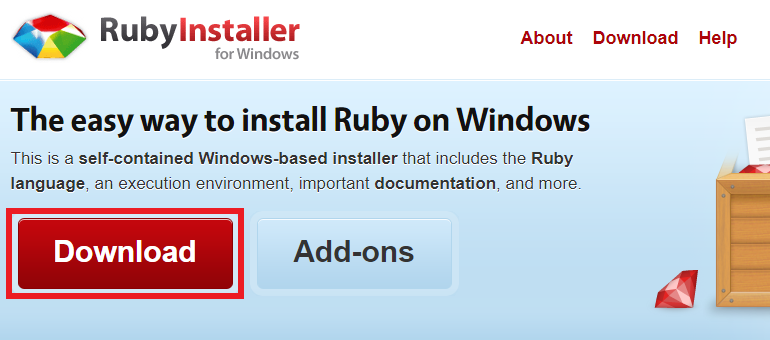
그러면 아래와 같은 화면이 나타난다. 우측 설명을 읽어보면 아래 내용과 같다.
만약 어떤 버전을 설치해야 할지 모르거나 Ruby를 시작해보려는 경우에는 Ruby+Devkit 2.5.X 버전을 설치하는 것을 추천한다.
추천내용에 따라 아래 화면에 빨간색 표시한 링크를 클릭한다.
(루비 언어 버전은 자주 업데이트 되므로 추천하는 버전은 다를 수 있다.)
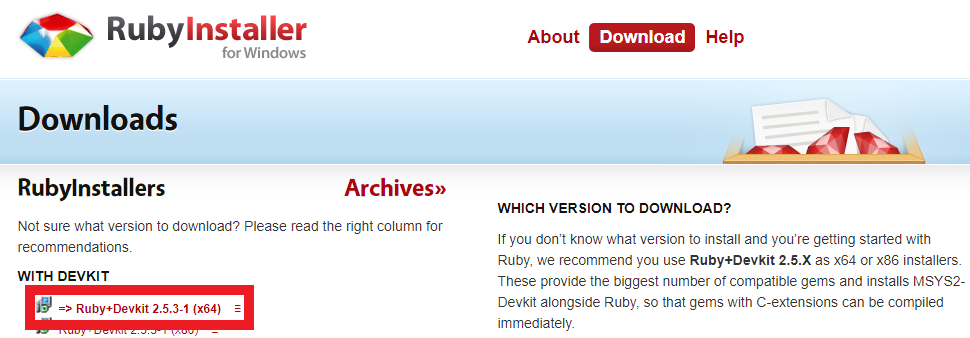
2. Ruby 설치하기
내려받은 RubyInstaller 파일을 실행하면 아래와 같은 라이센스 동의 화면이 나타난다. 무료이므로 부담가지지 말고 Next를 선택한다.
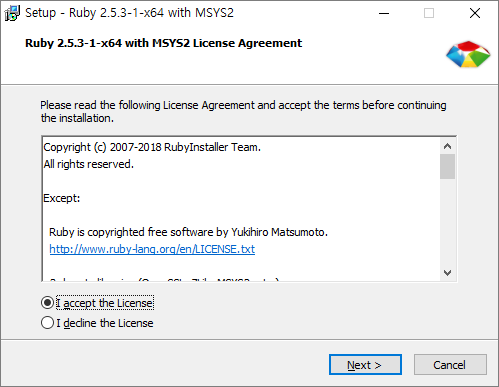
아래 화면과 동일하게 설정하고 Install을 선택한다.
만약 다른 경로에 설치하고 싶다면 Browse...를 눌러 다른 경로로 설정한다.
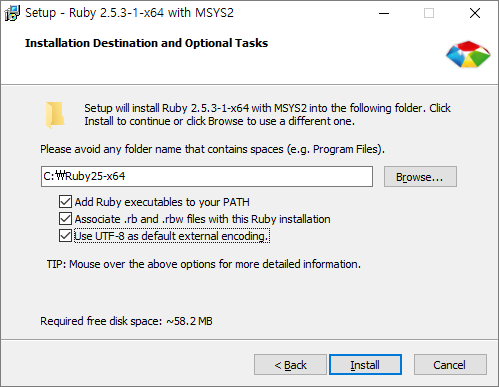
마찬가지로 아래 화면과 동일하게 설정한 뒤 Next를 선택한다.
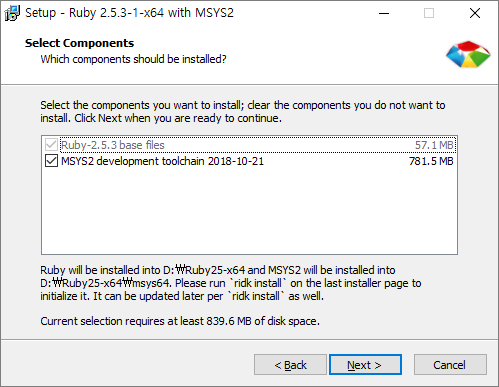
그러면 아래와 같이 설치가 완료됐다는 창이 출력된다. 체크박스 하나가 있는데 체크하고 Finish 버튼을 선택한다.
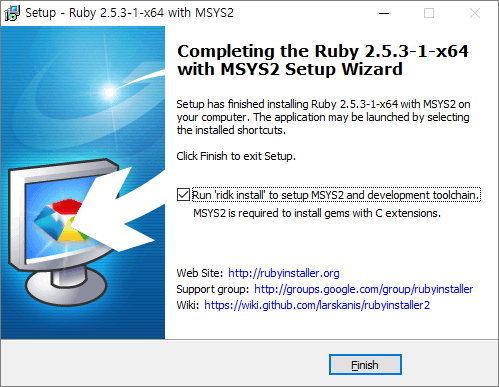
3. MSYS2 설치하기
이전 화면에서 체크박스를 제대로 체크했다면 아래와 같은 화면이 나타날 것이다.
키보드의 Enter 키를 입력하여 모두 설치하도록 한다.
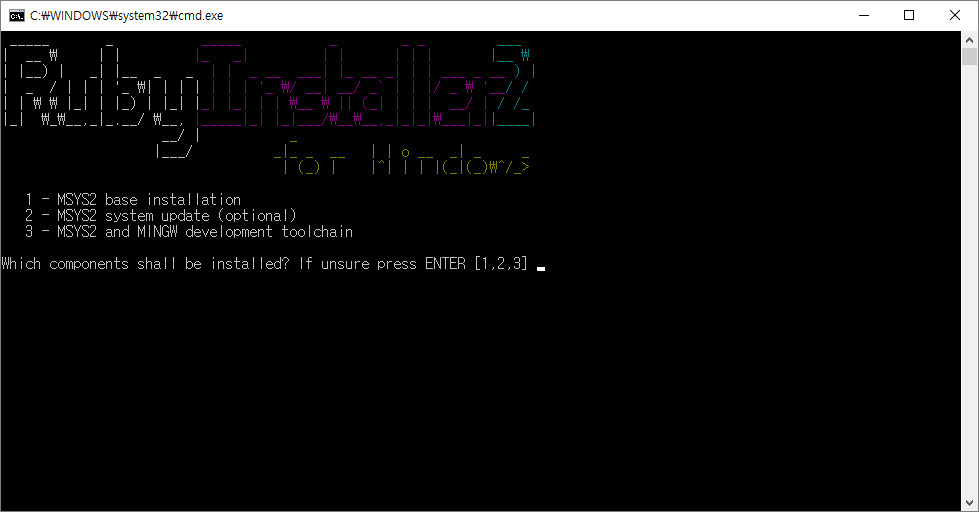
그러면 MSYS2 설치를 진행하게 된다. 설치가 끝나면 아래와 같은 화면이 나타나는데 Enter키를 눌러 설치를 종료한다.
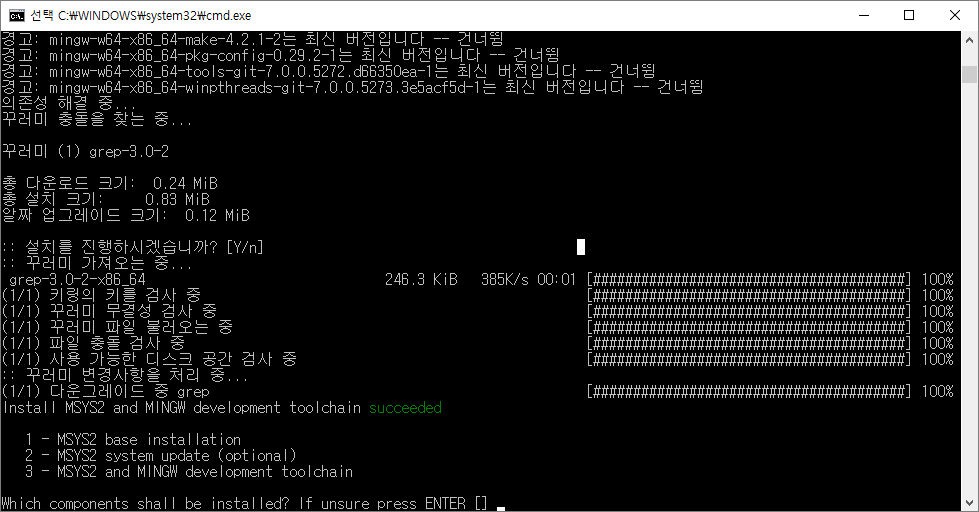
4. Jekyll Framework 설치하기
이제 루비 언어를 설치했기 때문에 명령 프롬프트 창에서 gem이라는 명령어를 사용할 수 있다. 명령 프롬프트창을 열어서 아래와 같이 명령어를 실행한다.
> gem install jekyll bundler
실행을 하고 기다리면 Jekyll 프레임워크 설치가 끝나게 된다.
설치가 제대로 됐는지 확인하기 위해 명령 프롬프트 창에서 아래 명령어를 실행한다.
> jekyll -v
위 명령어는 현재 설치된 Jekyll의 버전을 확인하는 명령어이다. jekyll이라는 문구와 버전이 출력됐다면 정상적으로 Jekyll 프레임워크 설치가 끝나게 된 것이다.
맺음말
이 글에서는 Ruby 언어 기본 설치법과 Jekyll 프레임워크 설치법을 알아보았다.
다음 글에서는 Jekyll 프레임워크를 이용하여 로컬(본인 컴퓨터)에 블로그 사이트를 생성하고 웹브라우저를 이용하여 블로그에 접속하는 방법을 설명하도록 하겠다.
이 글과 관련된 포스트 목록입니다. (학습 순서대로 정렬)